4 простих способи видалити обліковий запис Gmail з Android
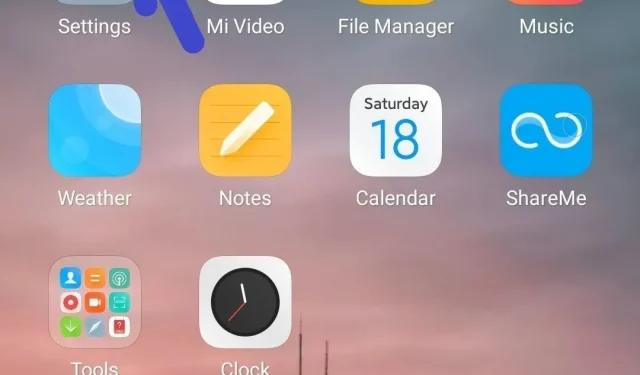
Шукаєте рішення, щоб видалити обліковий запис Gmail із пристрою Android, яким ви більше не користуєтеся? Ми вибрали найкращі рішення для видалення облікового запису Gmail з пристроїв Android.
Усі ці методи працюватимуть на всіх телефонах Android, але меню та параметри можуть дещо відрізнятися залежно від телефону Android, який ви використовуєте. Після видалення облікового запису Gmail із телефону Android ви не зможете отримати доступ до цього облікового запису зі свого пристрою Android.
Але ви можете отримати доступ до цього облікового запису з іншого пристрою, увійшовши в нього, якщо він все ще існує. Наприклад, ви можете отримати доступ до нього зі свого телефону Android, комп’ютера, ноутбука чи веб-браузера. Ви також можете повторно підключити свій обліковий запис, якщо передумаєте.
Рішення для видалення облікового запису Gmail з Android
1. Видаліть обліковий запис Gmail із пристрою Android
Щоб видалити обліковий запис Gmail із пристрою Android, виконайте наведені нижче дії.
- Відкрийте програму Налаштування на телефоні Android.
- Натисніть «Облікові записи» або «Користувачі та облікові записи», залежно від вашого пристрою.
- Відобразиться список облікових записів Gmail. Потім натисніть обліковий запис, який потрібно видалити.
- Натисніть видалити обліковий запис.
2. Видаліть обліковий запис Gmail із телефону Samsung Galaxy
Виконайте наведені нижче дії, щоб видалити обліковий запис Gmail із телефону Samsung Galaxy.
- Відкрийте програму налаштувань телефону на телефоні Samsung.
- У меню «Налаштування» натисніть «Облікові записи та резервне копіювання».
- Натисніть на керування обліковим записом.
- Натисніть обліковий запис, який потрібно видалити.
- Натисніть видалити обліковий запис.
3. Віддалене видалення облікового запису Gmail
Якщо ви втратили телефон і не хочете, щоб інші отримували доступ до вашого облікового запису Gmail, ви можете видалити свій обліковий запис Gmail віддалено. Виконайте наведені нижче інструкції, щоб віддалено видалити обліковий запис Gmail.
- Увійдіть у свій обліковий запис Google на іншому пристрої.
- У меню зліва перейдіть до налаштувань.
- Натисніть обліковий запис Gmail, який потрібно видалити.
- Натисніть Керувати обліковим записом Google.
- Перейдіть на вкладку «Безпека».
- Прокрутіть розділ «Ваші пристрої». Натисніть на керування пристроєм.
- Відобразиться список пристроїв, на яких ви ввійшли в обліковий запис Google.
- Натисніть опцію відсутнього пристрою.
- Натисніть на доступ до облікового запису та натисніть на кнопку видалення.
- Натисніть «Видалити», щоб видалити свій обліковий запис.
4. Кроки для вимкнення сповіщень Gmail
Виконайте ці дії, щоб зберегти обліковий запис Google на своєму пристрої, але не хочете отримувати сповіщення від свого облікового запису Gmail.
- Відкрийте програму Gmail.
- У верхньому лівому куті натисніть на три горизонтальні лінії.
- Прокрутіть вниз і натисніть Налаштування.
- Натисніть відповідний обліковий запис.
- У списку параметрів натисніть сповіщення та виберіть опцію Ні, щоб вимкнути сповіщення.
Наслідки видалення облікового запису Google
Якщо у вас виникли проблеми з видаленням основного облікового запису Gmail, налаштуйте телефон, додавши новий обліковий запис Gmail. Потім установіть цей обліковий запис як свій основний, щоб ви могли видалити непотрібний обліковий запис Gmail.
Якщо ви не можете завершити цей метод, скористайтеся методом відновлення заводських налаштувань. Цей спосіб видалить усі дані з вашого телефону. Перш ніж виконувати цей крок, переконайтеся, що ви створили резервну копію всіх своїх даних.
Втрата доступу до даних, пов’язаних з обліковим записом Gmail
Майте на увазі, що видалення вашого облікового запису Gmail, пов’язаного з магазином Google Play, унеможливить доступ до вмісту та програм, придбаних у магазині Google Play. Наприклад, ви втратите доступ до своїх фотографій, електронної пошти та календарів, пов’язаних із цим обліковим записом.
Порада. На деяких пристроях Android ви не зможете видалити обліковий запис Gmail. Натомість ви можете вимкнути його за допомогою програм. Натисніть Gmail і натисніть Вимкнути.
Висновок
Сподіваюся, наведені вище методи допоможуть вам видалити обліковий запис Gmail. Видалення облікового запису Gmail не є складним завданням. Пошук правильного методу, який працює для вашого телефону Android, потребує деякого часу. Дотримуйтеся всіх наведених вище рішень і спробуйте знайти метод, який вам підходить.
FAQ
Як видалити обліковий запис Google?
Ви можете видалити свій обліковий запис Google із програми налаштувань телефону Android. Виконайте рішення 1 вище. Він надасть вам докладні інструкції щодо видалення облікового запису Google із вашого телефону Android.
Як видалити старий обліковий запис Google без пароля?
Вам потрібно перейти на веб-сайт облікового запису Google під назвою https://myaccount.google.com/ . Натисніть опцію, щоб видалити обліковий запис або служби. Прокрутіть униз і натисніть Видалити облікові записи або служби. Тепер увійдіть у свій обліковий запис Gmail. У правому куті натисніть опцію, щоб видалити продукт.
Як видалити обліковий запис Gmail із телефону YouTube Android?
Відкрийте програму YouTube. У верхній частині ви зможете побачити назву свого облікового запису. Натисніть Керувати обліковими записами. Натисніть обліковий запис, який потрібно видалити. Натисніть Видалити обліковий запис. Цей обліковий запис буде видалено з вашого телефону Android.
Чому я не можу видалити пристрій зі свого облікового запису Google?
Це тому, що червона кнопка не відображається. Щоб вирішити цю проблему, перейдіть до перевірки безпеки Google. Розгорніть свій пристрій. На бічній панелі пристрою торкніться трьох крапок, щоб видалити, щоб вибрати опцію.



Залишити відповідь